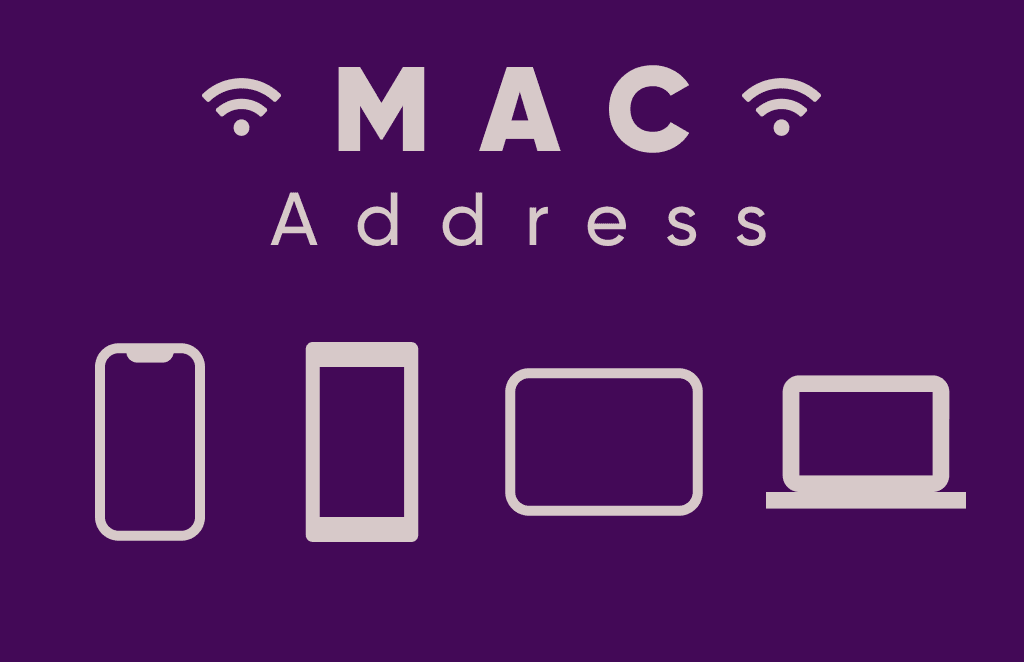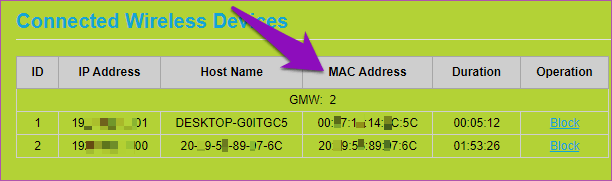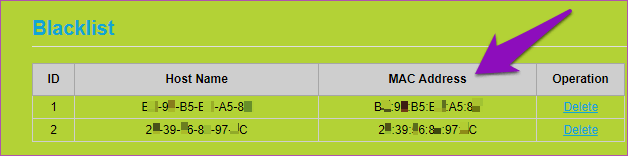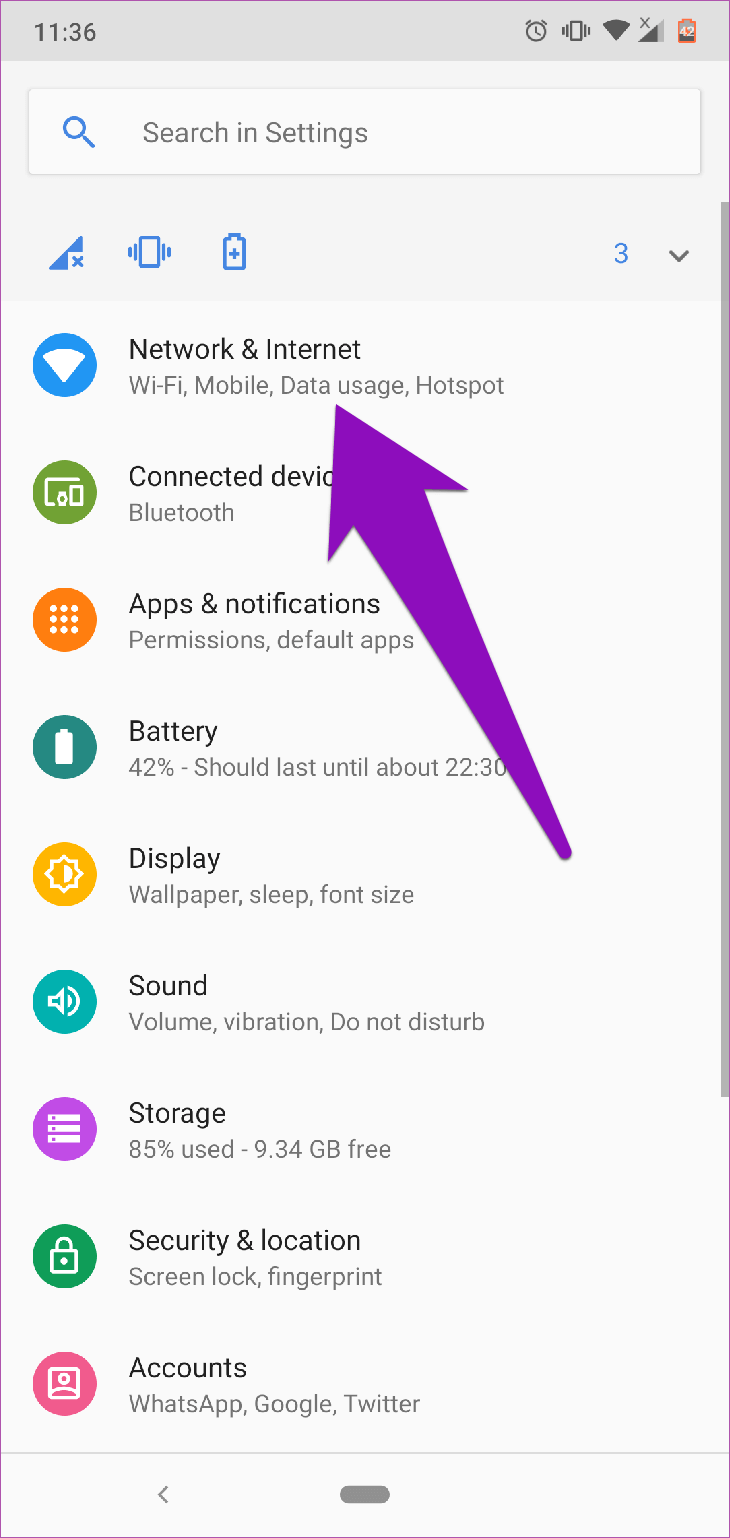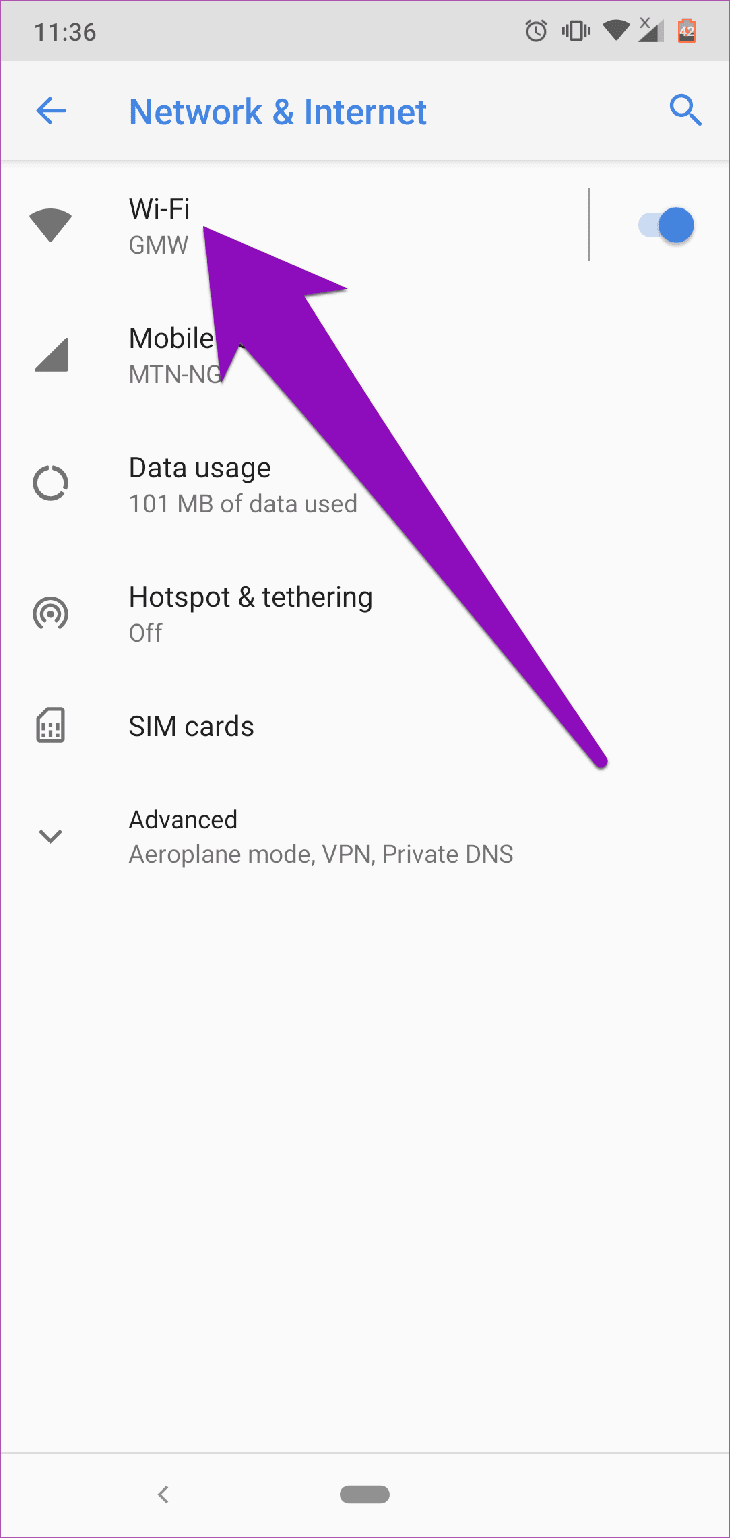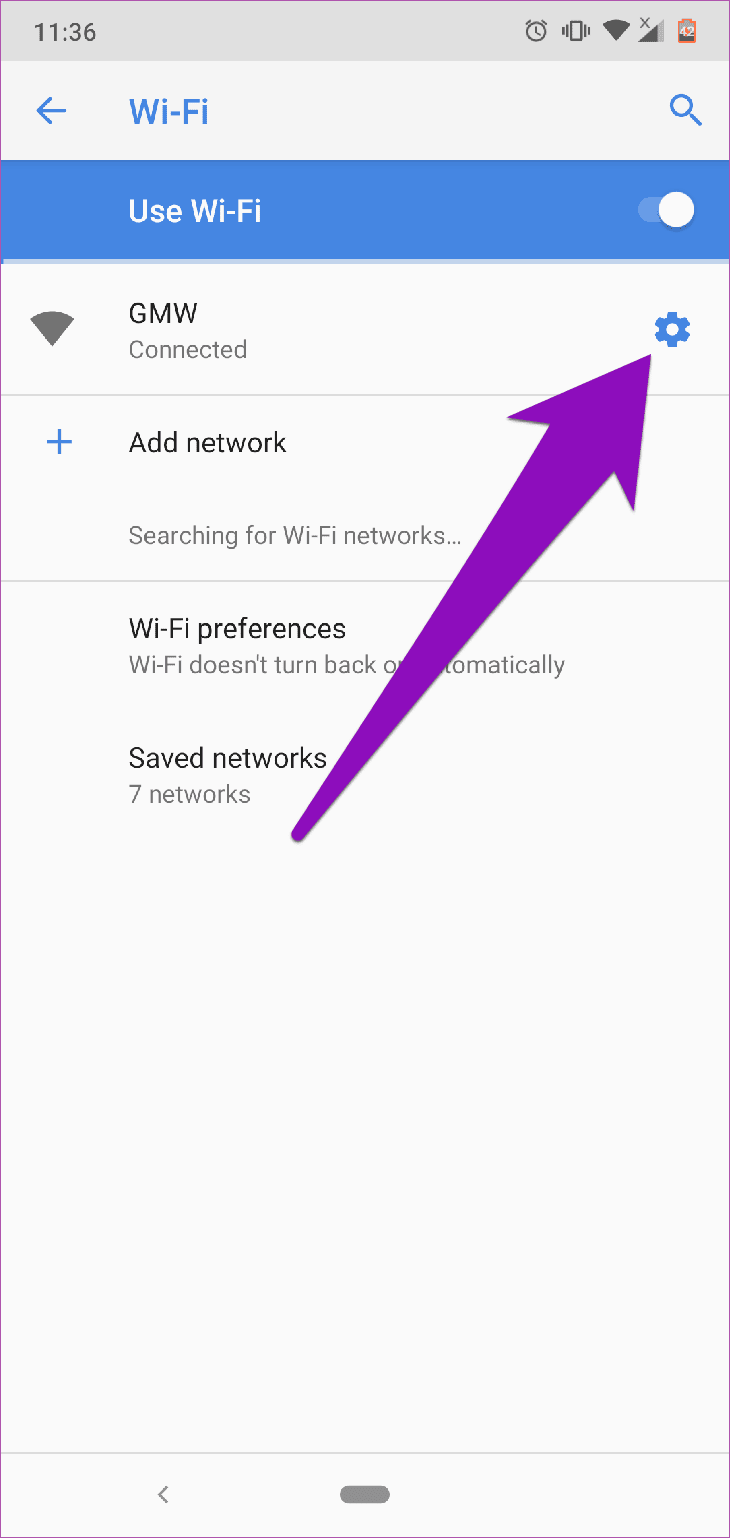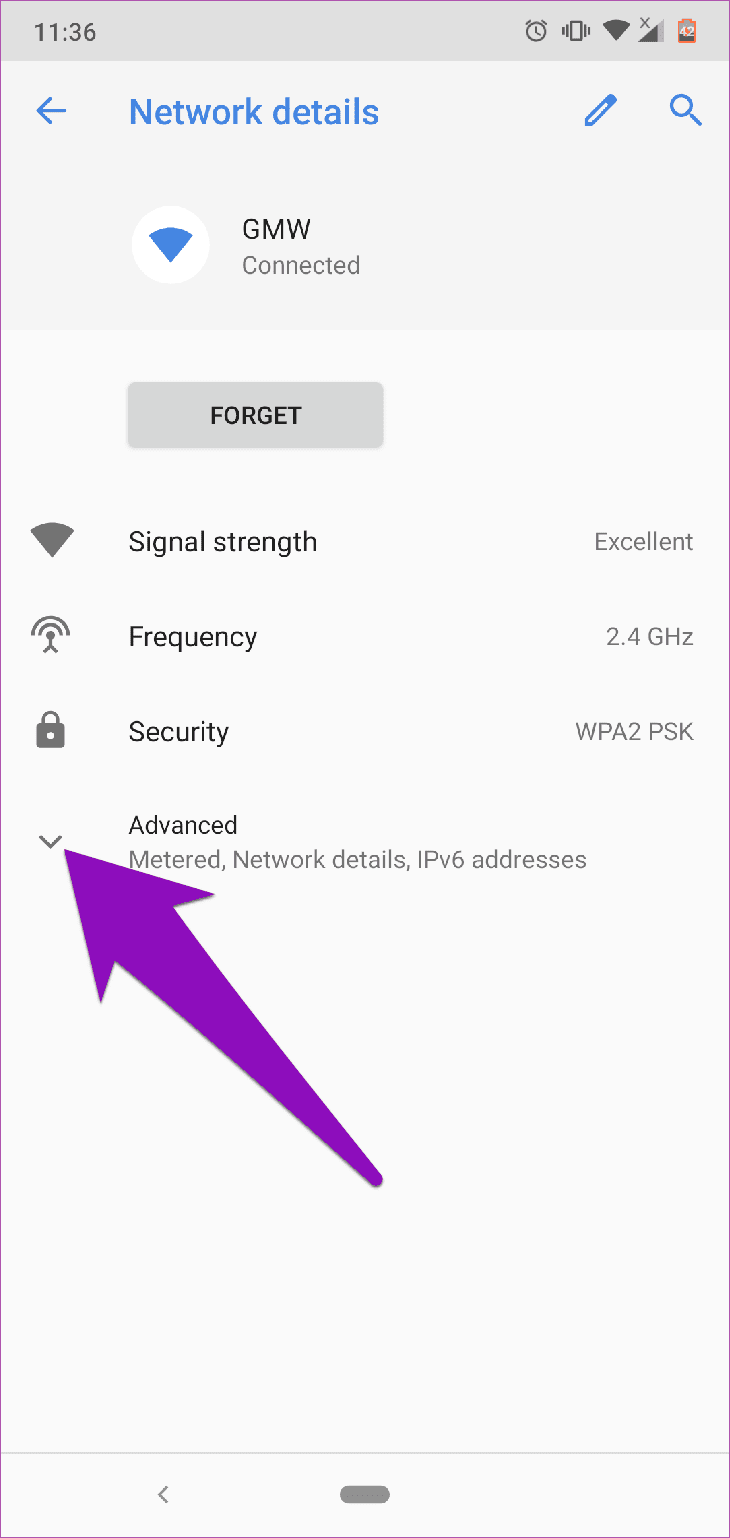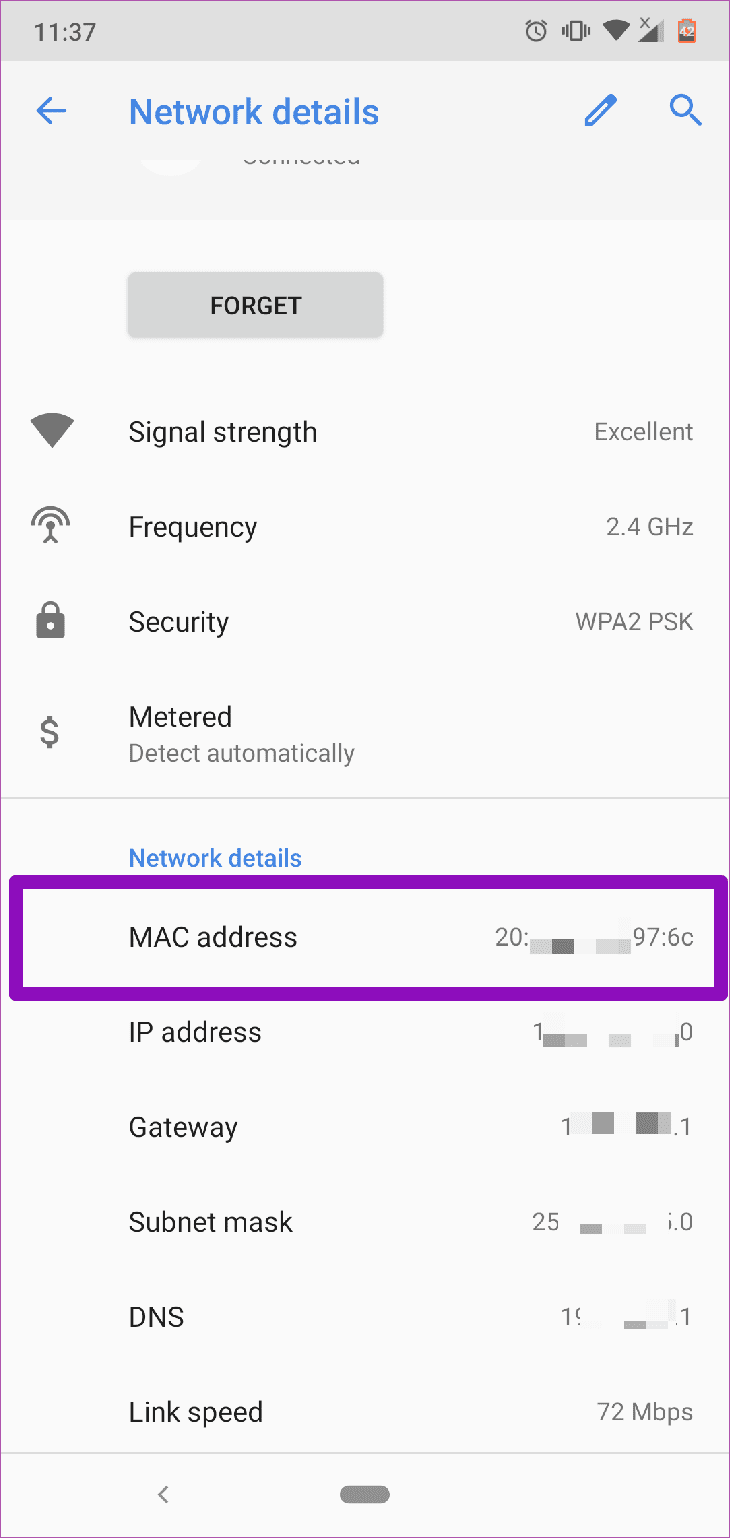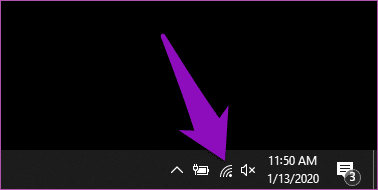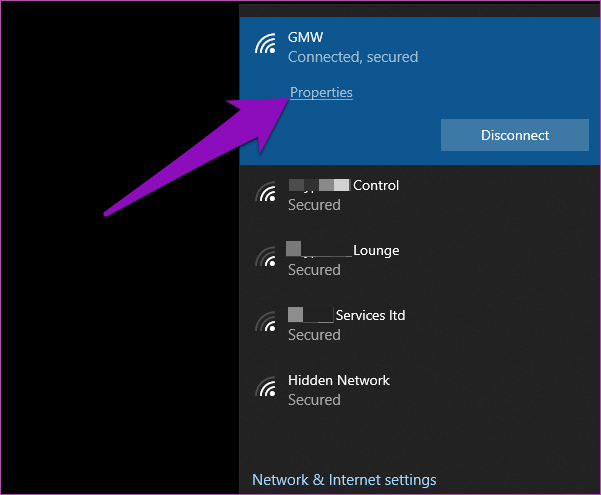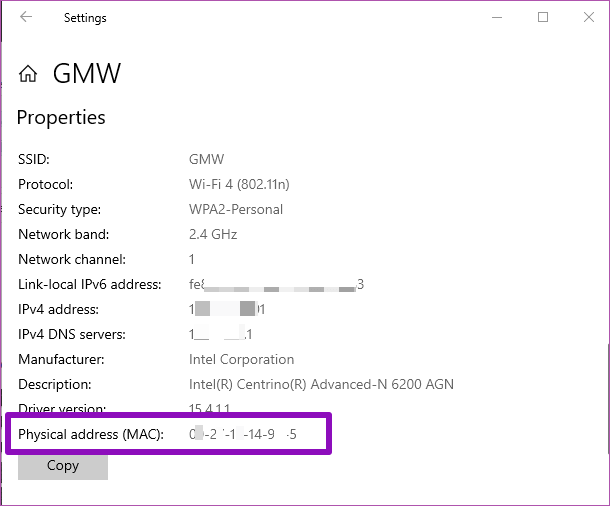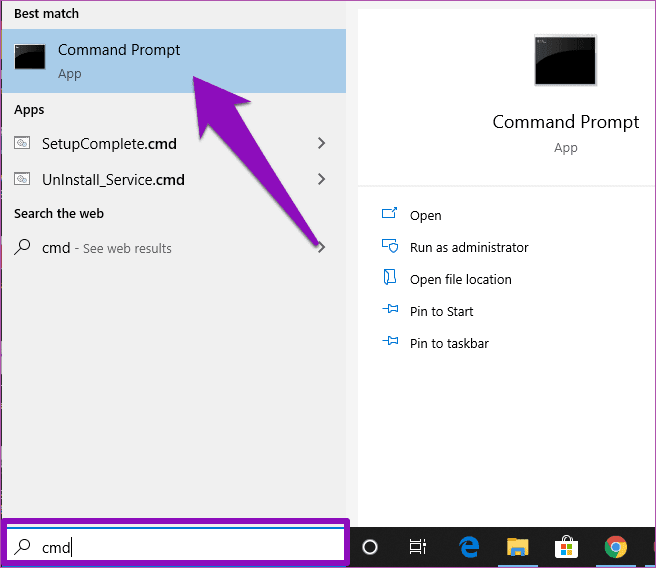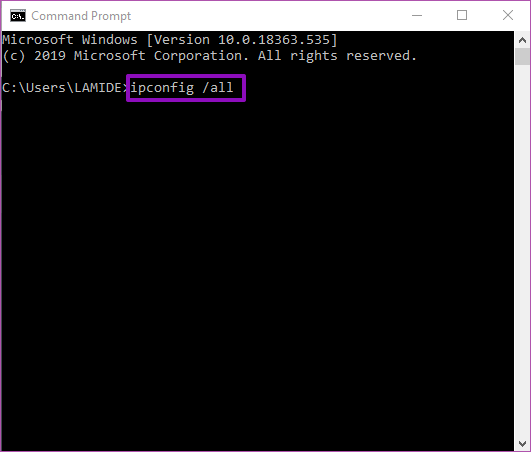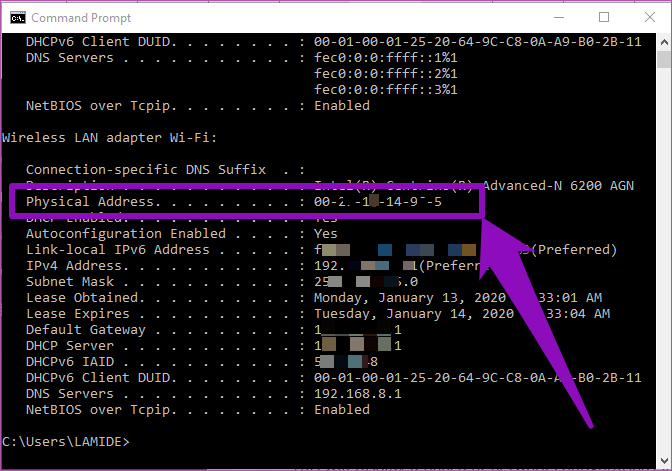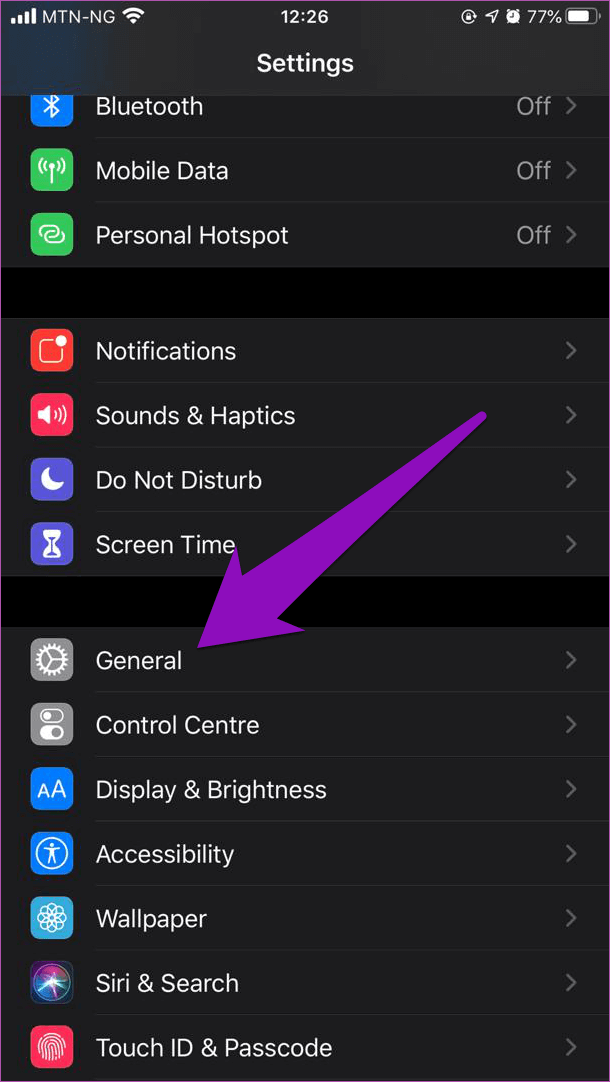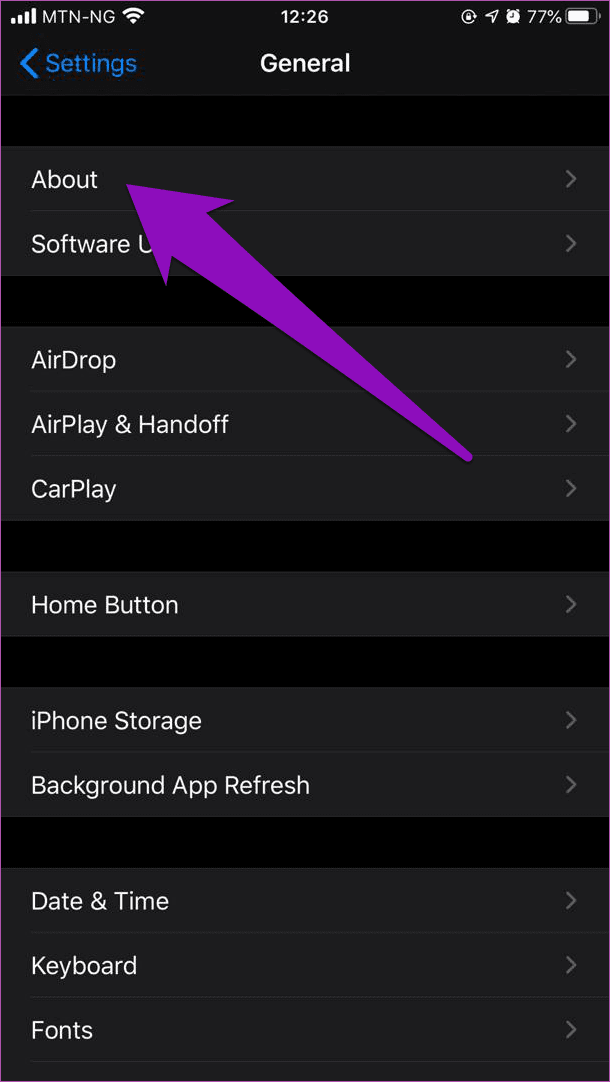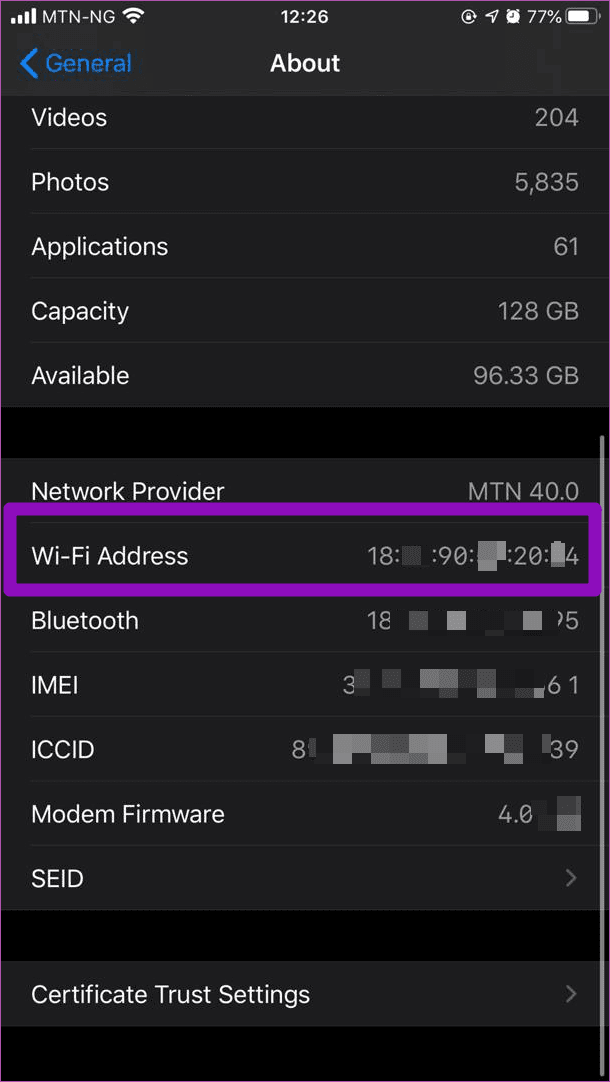Top 4 Möglichkeiten zum Suchen und Verwenden der MAC-Adresse für Android, iPhone und PC
Für den Anfang gibt der Titel an MAC an die Adresse der Medienzugriffssteuerung. Es wird als eindeutige Kennung für Ihr Gerät auf Netzwerkschnittstellen wie drahtlosen Netzwerken verwendet (W-lan) und Ethernet-Anschlüsse. Im Detail: Erfahren Sie, wie Netzwerkanbieter die IMEI-Nummer Ihres Telefons verwenden, um Ihr Gerät in ihren Netzwerken zu identifizieren. Eine MAC-Adresse erfüllt dieselbe Funktion, jedoch für alle mit dem Internet verbundenen Dinge.
MAC-Adressen werden kombiniert, und wie IMEI-Nummern haben keine zwei Geräte dieselbe MAC-Adresse. Aus diesem Grund ist es eine sehr effektive Möglichkeit, Geräte an Netzwerkschnittstellen zu identifizieren.
In diesem Artikel führen wir Sie durch einige der Verwendungsmöglichkeiten von MAC-Adressen für die drahtlose Netzwerkverbindung und wie Sie die MAC-Adressen Ihrer Geräte – Mobilgeräte und PCs – finden können.
Verwenden Sie MAC-Adressen
In erster Linie werden MAC-Adressen verwendet, um Geräte zu identifizieren, die mit Ihrem Heim- oder Büronetzwerk verbunden sind. Während Sie Gerätenamen verwenden können, um mit Ihrem Netzwerk verbundene Geräte zu identifizieren, ist eine MAC-Adresse eine genauere Kennung.
Angenommen, Sie haben zwei Freunde bei sich und deren Smartphones (iPhone X und OnePlus 7) sind in Ihrem Haus mit dem Internet verbunden. Das Blockieren eines von beiden kann schwierig sein, da beide Geräte nicht als iPhone X und OnePlus 7 im Admin-Panel angezeigt werden Router Ihre. Stattdessen werden sie an einer seltsam aussehenden Mischung aus 12 alphanumerischen Zeichen erkannt, die durch einen Doppelpunkt oder Bindestrich in zwei Punkte gruppiert sind.
Anstatt also Ihr iPhone X oder OnePlus 7 auf dem Dashboard Ihres Routers zu sehen, sehen Sie wahrscheinlich Folgendes: 23-78-98-A8-8P-6C oder 75:8A:8B:48B:48:12:54 Diese sind typische Formate für MAC-Adressen.
Es gibt noch einen weiteren Anwendungsfall für das Abbrechen der MAC-Adresse Sperren Sie das Gerät vom Wi-Fi-Netzwerk. Wenn Sie zu Hause oder im Büro viele Geräte auf der schwarzen Liste im Internet haben, ist es schwierig, ein Gerät auf die weiße Liste zu setzen, wenn Sie seine MAC-Adresse nicht kennen.
Außerdem, wenn Sie Router Es ermöglicht Ihnen, den Internetverkehr auf allen Geräten mit Quality of Service (QoS)-Einstellungen zu priorisieren. Es ist auch wichtig, die MAC-Adresse Ihrer Geräte zu kennen. Das liegt daran, dass Sie ein Gerät nur mithilfe seiner MAC-Adresse zu den QoS- oder Priority Networks-Regeln Ihres Routers hinzufügen können.
Nachdem Sie nun wissen, was eine MAC-Adresse ist, was sie tut und wie sie verwendet wird, erfahren Sie, wie Sie die MAC-Adressen Ihres Mobiltelefons und Computers ermitteln.
MAC-Adressen finden
1. So finden Sie die MAC-Adresse auf Android
Schritt 1: Wiedergabeliste Einstellungen Ihr Gerät.
Schritt 2: Klicke auf "Netzwerk und Internet" Möglichkeit.
Schritt 3: Klicke auf Wi-Fi.
Schritt 4: In der Liste Wlan einstellungen , Klicken WLAN-Gerätename mit wem Sie verbunden sind. Tippen Sie alternativ auf das Symbol Ausrüstung.
Schritt 5: Klicken Sie auf die Dropdown-Menü-Schaltfläche Erweiterte Optionen.
Du musst zusehen MAC-Adresse für Ihr Gerät (im Abschnitt Netzwerkdetails).
2. So finden Sie die MAC-Adresse auf einem Windows-PC
1. Methode
Schritt 1: Klicke auf WLAN-Symbol في Systemleiste / Taskleiste.
Schritt 2: على das Netzwerk Du bist verbunden, klickeئصائص".
Schritt 3: Runterscrollen Seite mit den Netzwerkeinstellungen , und unter Eidئصائص', Das solltest du sehen Die WLAN-MAC-Adresse des Computers.
Methode 2
Schritt 1: Art cmd in der Bar Windows-Suche und klicke Klicken Sie auf Eingabeaufforderung im Suchergebnis.
Welches wird die Anwendung ausführen Eingabeaufforderung in einem neuen Fenster.
Schritt 2: Geben oder fügen Sie diesen Befehl ein ipconfig / all im Controller Eingabeaufforderung und drücke Taste Enter.
Dadurch wird eine Reihe von Netzwerkkonfigurationen in der Konsole angezeigt.
Schritt 3: innerhalb der "Sektion"Wi-Fi für WLAN-AdapterÜberprüfen Sie die physische Adresse, um die WLAN-MAC-Adresse Ihres Windows-PCs anzuzeigen.
3. So finden Sie die MAC-Adresse auf dem iPhone oder iPad
Schritt 1: Wiedergabeliste die Einstellungen على iPhone oder iPad.
Schritt 2: Klicken Jahr.
Schritt 3: Klicken حول.
Schritt 4: Scrollen Sie zum Ende der Seite und wählen Sie WLAN-Standort. Das ist MAC-Adresse für Ihr iOS-Gerät.
4. So finden Sie die MAC-Adresse im Router-Management-Panel
Sie können auch aus der Ferne überprüfen von MAC-Adressen für ein Gerät aus dem Admin-Panel oder einem speziellen Dashboard mit einem WLAN-Router.
Da es viele Router-Marken mit jeweils unterschiedlichen Konfigurationen und Einstellungen gibt, können wir keine genauen Schritte zum Überprüfen der MAC-Adressen im Admin-Panel Ihres Routers bereitstellen. Wir empfehlen Ihnen, den Abschnitt zu überprüfen Verwalten Sie das Gerät mit dem Router. Sie sollten zwei mit dem WLAN verbundene Geräte neben ihren MAC-Adressen finden.
Hinweis: Wir empfehlen auch, die Bedienungsanleitung Ihres Routers oder die Online-Dokumentation auf der Website des Herstellers zu überprüfen, um zu erfahren, wie Sie angeschlossene Geräte und deren MAC-Adressen überprüfen.
Übernehmen Sie die Kontrolle über Ihr Netzwerk
Sie können Geräte in Ihrem Netzwerk anhand von MAC-Adressen identifizieren. Darüber hinaus können Sie Ihre Netzwerkqualität verwalten, indem Sie unerwünschte Geräte filtern, bessere QoS-Einstellungen vornehmen, den Datenverkehr priorisieren usw. All diese Dinge können Sie jedoch nur effektiv tun, wenn Sie die MAC-Adressen der mit Ihrem Netzwerk verbundenen Geräte kennen. Befolgen Sie die obigen Schritte, um die MAC-Adresse Ihres Android- und iOS-Telefons sowie Ihres Windows-PCs zu überprüfen.